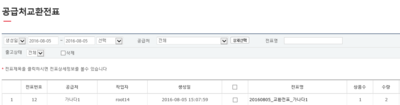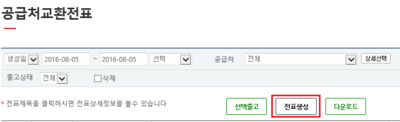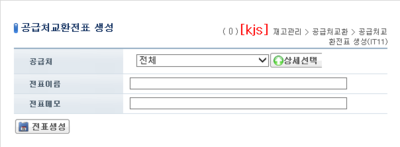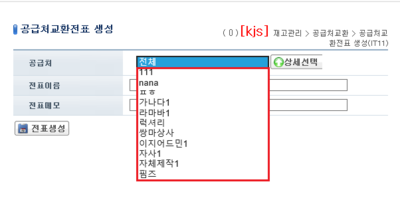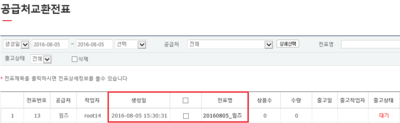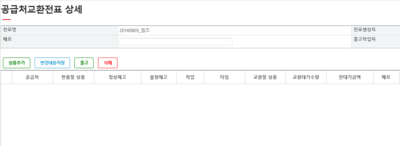"교환대기 출력(기본 반품전표 출력)"의 두 판 사이의 차이
둘러보기로 이동
검색으로 이동
| 116번째 줄: | 116번째 줄: | ||
4. 전표가 생긴 것을 확인할 수 있습니다. | 4. 전표가 생긴 것을 확인할 수 있습니다. | ||
| − | *해당전표는 교환상품을 추가하기 전입니다. | + | *전표명 클릭시 <b>공급처교환전표상세</b>팝업창이 뜨며, 해당전표는 교환상품을 추가하기 전입니다. |
||[[파일:G교환전표생성함.png|400px|thumb|(확대하려면 클릭)]] | ||[[파일:G교환전표생성함.png|400px|thumb|(확대하려면 클릭)]] | ||
[[파일:G교환전표상품없음.png|400px|thumb|(확대하려면 클릭)]] | [[파일:G교환전표상품없음.png|400px|thumb|(확대하려면 클릭)]] | ||
2016년 8월 5일 (금) 06:36 판
개요
|
기본적으로 송장출력프로그램 반품전표불러오기에서 불러오기를 누르면 반품전표만 불러와집니다. 그러나 환경설정에서 해당 항목에 체크를 하고, 송장출력프로그램의 반품전표출력에서 전표를 불러오게 되면 반품전표뿐 아니라 교환전표도 함께 불러와집니다. |
step 1. 설정값 변경하기
기본정보관리 > 환경설정 > 반품전표출력 > 교환대기출력(기본 반품전표 출력) 체크 송장출력프로그램에서 반품전표를 출력하고자 할때, 이지어드민의 기본설정은 반품전표만 불러오도록 되어있습니다. 그러나 환경설정에서 교환전표도 함께 불러오도록 설정을 할 수 있습니다. 이 설정을 변경하고자 할때는 이지어드민 고객센터(02-521-1774)로 문의 주시길 바랍니다. |
step 2. 교환전표 생성하기
재고관리 > 공급처교환전표 공급처교환전표는 공급처와 교환하기로 한 상품에 대한 전표를 만드는 곳입니다. |
|
1. 공급처교환전표에서 전표생성을 눌러줍니다. |
|
2. 다음과 같은 팝업창이 뜹니다. |
|
3. 공급처중 상품을 교환하기로 한 공급처를 선택합니다.
|
|
4. 전표가 생긴 것을 확인할 수 있습니다.
|
step 3. 교환전표 출력하기
관련 FAQ |